قبل عدة سنوات مضت، كانت نغمة رنين الهاتف شيء يحظى باهتمام الكثيرين من حاملي الهواتف النقالة، فقد كان البعض يستخدمها من باب التسلية، والبعض الآخر يختارها من أجل معرفة المتصل من نوع الرنة نفسها.
أما الآن، فربما لم تعد لنغمة الرنين نفس الأهمية، ويمكن أن يتساءل البعض عن ما إذا كانت لا تزال تستخدم في بعض الهواتف، وطريقة تغييرها، خصوصاً في هواتف الأندرويد.
وذلك لأن الكثيرين يستخدمون الرنة التي تأتي مع الهاتف مع أول استعمال، أو يعوضونها بالهزاز، أو حتى الوضع الصامت، وذلك كونها لم تعد مهمة بهذا القدر الكبير بالنسبة لهم.
لكن إذا كنت من بين الأشخاص الذين يحملون هاتف أندرويد، وتريد تغيير نغمة الرنين في هاتفك، فأنت في المكان الصحيح، لأنك ستتمكن من معرفة كل الخطوات في السطور المقبلة.
أضافت جوجل مؤخراً مجموعة من نغمات الرنين الجديدة إلى هواتفها بِكسل، مع الإشارة إلى أن البعض منا لا يزال يستعمل بهذه النغمات.
ونظراً لاختلاف طرق تغيير النغمة بين سامسونغ غالاكسي "Samsung Galaxy" وهواتف جوجل بيكسل "Google Pixel"، سيتم الإشارة إلى طريقة التغيير في كليهما.
أما في حال كنت من أصحاب هواتف أندرويد الاخرى من ماركات هواتف أخرى، فيمكنك الاسترشاد بإحدى الطريقتين.
والطرق المذكورة هنا اُختبرت باستخدام هاتف بيكسل 6 وغالاكسي Galaxy S23 وهما يعملان بنظام أندرويد 13.

تغيير نغمة الرنين في سامسونغ غالاكسي
من أجل تغيير نغمة الرنين:
- اذهب إلى الإعدادات > الصوت والاهتزاز > نغمة الرنين.
- في نغمة الرنين، يمكنك الاختيار من مجموعة واسعة من الأصوات، ويظهر مستوى الصوت الحالي وتنشيط الاهتزاز في الأعلى، وإذا أردت نغمة مختلفة، فعليك التمرير لأسفل حتى تجدها.
من أجل إضافة نغمة رنين مخصصة:
- انتقل إلى الإعدادات > الصوت والاهتزاز > نغمة الرنين.
- اضغط على علامة الجمع + في أعلى يمين الشاشة.
- ستظهر قائمة بجميع ملفاتك الصوتية المتاحة، ثم حدد الملف الذي تريد استخدامه، ويمكنك من أعلى القائمة القائمة تشغيل الملف بأكمله أو العناصر المميزة المحددة.
- ثم اضغط على تم.
من أجل إضافة نغمة رنين مميزة لجهة اتصال، لتكون خاصة بشخص معين:
- افتح تطبيق الهاتف واختر جهات الاتصال من القائمة السفلية.
- حدد جهة الاتصال التي تريد تخصيص نغمة رنين لها.
- حدد أيقونة المعلومات.
- اضغط على النقاط الثلاث التي تحمل عنوان "المزيد" وحدد "تغيير نغمة الرنين/الاهتزاز" > "نغمة الرنين".
- ستعود مرة أخرى إلى صفحة نغمات الرنين؛ حدد نغمة الرنين التي ترغب في تخصيصها لجهة الاتصال.
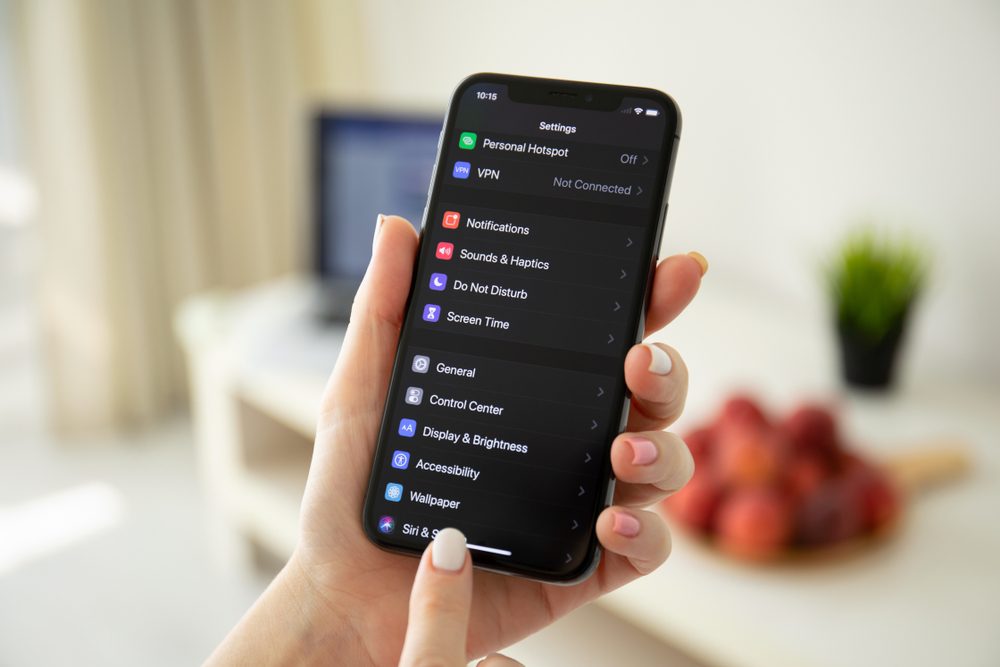
تغيير النغمة باستخدام جوجل بكسل
من أجل تغيير نغمة رنين هاتفك، يمكن اتباع المراحل التالية:
- انتقل إلى الإعدادات > الصوت والاهتزاز > نغمة رنين الهاتف.
- يمكنك أيضاً الضغط على مفتاح رفع مستوى الصوت أو خفضه، ثم الضغط على النقاط الثلاث الموجودة أسفل مؤشر مستوى الصوت، ثم الإعدادات، وتحديد نغمة رنين الهاتف.
- وبعدها يمكنك الاختيار من مجموعة واسعة من النغمات؛ ونغمة الرنين التي تستخدمها حالياً ستكون في الأعلى. وحين تختار نغمة رنين، اضغط على "حفظ" في الزاوية العلوية اليمنى.
من أجل إضافة إضافة نغمة الرنين مخصصة
يتوفر عدد من التطبيقات في متجر بلاي يمكنها إنشاء نغمات رنين وتثبيتها لك، ولكن لو أن لديك ملفاً صوتياً وتريد استخدامه، فإليك الطريقة:
- بعد إنشاء الملف الصوتي أو تحميله، استخدم تطبيق ملفات جوجل لتحديد موقعه بالانتقال إلى "تصفح" في القائمة السفلية، ثم اختيار فئة "الصوت".
- ابحث عن الملف الصوتي واضغط عليه.
- اضغط على أيقونة القائمة ذات النقاط الثلاث في الجزء العلوي الأيسر وحدد نقل إلى.
- ستقترح نافذة منبثقة في الأسفل الانتقال إلى التخزين الداخلي. اضغط عليها.
- ابحث عن مجلد "نغمات الرنين"، ثم اضغط عليه، ثم اضغط على "النقل هنا".
الآن، بعدما تنتقل إلى نغمة رنين الهاتف، ستجد الملف الصوتي في فئة "الأصوات".
إضافة نغمة رنين مميزة لجهة اتصال من أجل معرفة المتصل من الرنة:

- افتح تطبيق الهاتف واختر جهات الاتصال من القائمة السفلية.
- حدد جهة الاتصال التي تريد اختيار نغمة الرنين لها.
- من صفحة جهات الاتصال، اضغط على النقاط الثلاث في الجزء العلوي الأيمن، ثم حدد تعيين نغمة الرنين.
- ستكون في صفحة الأصوات (وهي في الأساس نفس صفحة نغمة الهاتف). حدد نغمة الرنين التي تريد تخصيصها لجهة الاتصال.



